多张图片怎么通过电脑转换为一个PDF文件?图片是电子文件,PDF也是电子文件,想要实现图片和PDF之间的相互转化,那肯定是需要通过电脑来进行相关操作的。当然也不能仅仅只靠电脑来操作,在电脑上的软件才是重点。什么意思呢?意思就是使用PDF相关的软件才能够对PDF文件进行操作,特别是将图片转为PDF文件这种格式转换类的操作。下面分享几个转换方法,教大家图片如何转PDF,有需要的小伙伴快跟我一起往下看看吧~
方法一:使用【汇帮PDF转换器】进行操作
具体操作步骤如下:
1,首先,要把“汇帮PDF转换器”下载并按装到电脑中
https://www.huibang168.com/download/Lfk5KXGSo9wC
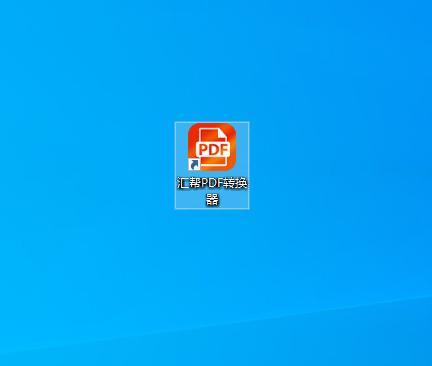
2,其次,打开汇帮PDF转换器,选择文件转PDF模块并打开
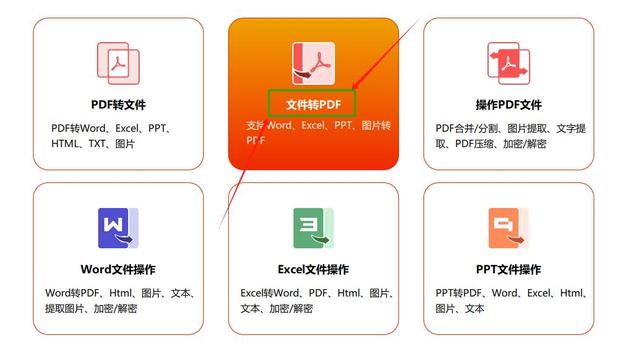
3,通过左上角的“添加文件”,把需要合并的照片图片和文字图片同时添加进来或直接拖拽进来
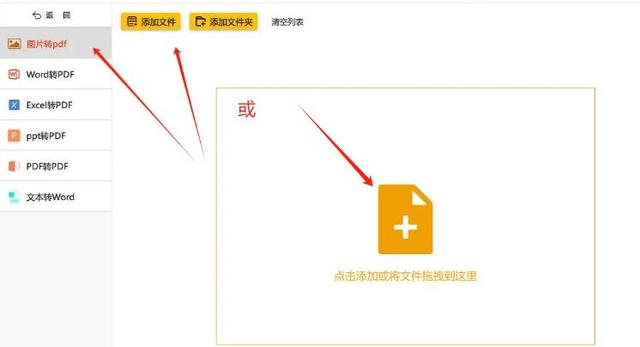
4,照片图片和文字图片添加好后,点上左下角的将图片合并成一个PDF文件
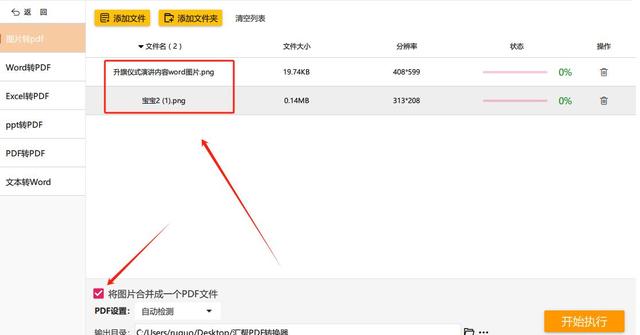
5,以上步骤操作完成后,最后点击右下角的开始执行
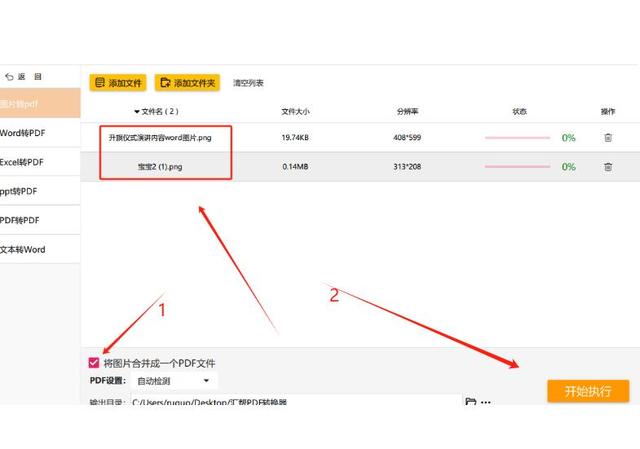
6,待执行状态完成后,桌面就会弹出一键合并好的PDF文件
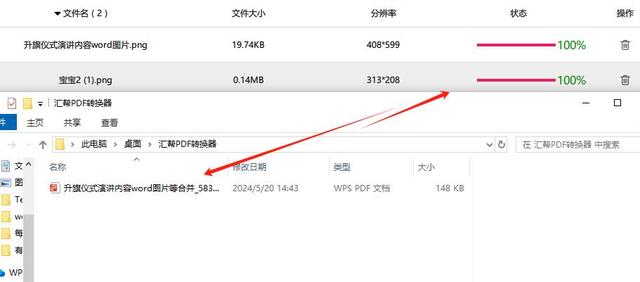
打开合并后的文件
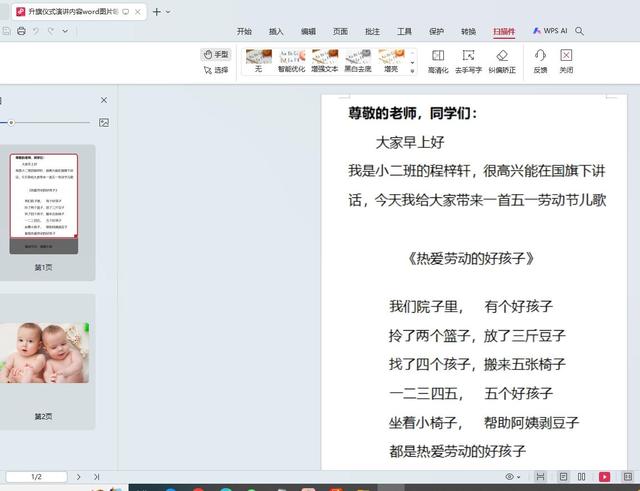
方法二:使用操作系统自带的工具
某些操作系统(如Windows和macOS)自带了将图片和文字照片转换成PDF的工具。例如,在Windows中,你可以使用“打印”功能将图片和文字照片转换成PDF。只需打开图片或文字照片,然后选择“打印”,在打印机选项中选择“Microsoft Print to PDF”或类似的选项,然后按照提示操作即可。在macOS中,你可以使用“预览”应用程序来执行类似的操作。
方法三:使用word进行转换
首先在电脑上新建一个word文档,你可以提前选择好文档的尺寸大小。打开之后,将需要转换成pdf格式的图片一张一张的复制粘贴到word文档中,图片数量没有限制。然后我们word文档左上角的“文件”,在弹出的菜单中点击“另存为”选项,之后将文件类型设置为“pdf”,最后点击“保存”按钮就可以了。
方法四:使用Windows系统系统自带工具
1、打开图片所在的文件夹,按住Ctrl键,选择需要转换的图片。右键单击选中的图片,选择“打印”。
2、在打印对话框中,选择“Microsoft Print to PDF”作为打印机。点击“打印”按钮,设置保存位置并点击“保存”完成转换。
方法五:使用迅捷PDF转换器
操作步骤:
1,选择“PDF转换”模块下的“图片转PDF”功能。
2,接着,点击“添加文件”或直接拖拽需要转换的图片文件进软件内,用户可以根据需求选择将多张图片合并为一个PDF文件或者逐一转换。设置好输出路径后,只需点击“开始转换”按钮,软件便会迅速完成图片到PDF的格式转换。
方法六:手动添加到word中然后转为PDF
步骤1:新建一个word文件,打开文件,把所有需要添加的图片复制粘贴到word文件中
步骤2:点击左上角的另存为PDF文件,把word文件转成PDF文件就可以实现。这个方法要我们手动操作,稍微繁琐一点
方法七:使用macOS预览应用将多张图片合并转为一个PDF
步骤1:打开预览应用:在您的 macOS 设备上,前往“应用程序”文件夹并打开“预览”应用。
步骤2:导入图片:在预览应用中,点击菜单栏中的“文件”,然后选择“打开”来导入您想要合并的图片文件。您也可以直接拖放图片文件到预览应用窗口中。
步骤3:调整图片顺序(如果需要):导入后,您会看到所有图片以缩略图的形式显示在侧边栏中。您可以按照需要拖动缩略图以调整图片的顺序。
步骤4:选择全部图片:按住 Command 键并依次单击每个图片的缩略图,或者使用 Command + A 快捷键选择所有图片。
步骤5:打印为 PDF:一旦所有图片被选中,点击菜单栏中的“文件”,然后选择“打印”选项。
步骤6:保存为 PDF 文件:在打印对话框中,您会看到一个“PDF”按钮,点击它并选择“保存为 PDF”选项。这将把您选择的多张图片合并为一个 PDF 文件。
步骤7:命名并保存:在弹出的对话框中,输入您想要保存的文件名,选择保存的位置,然后点击“保存”按钮,即可将合并后的 PDF 文件保存到您的设备中。
方法八:选择命令行工具
除了上面分享的汇帮图片处理器方法以外,想要成功地将图片转换成PDF,大家还可以选择命令行工具实现多个图片转为PDF文件的规模化处理。和在线网页一样,这个方法对于部分群体来讲操作简单,且无需额外下载软件或插件,只需在个人计算机中安装特定的命令行工具,便可轻松地将大量图片转为常用的PDF格式。这显然是专为乐于药物操作的用户设计的便捷途径。
转换过程中需要注意的问题
1. 保持文件的清晰度和质量
在将图片照片和文字照片转成一个PDF文件时,我们需要确保文件的清晰度和质量不受损失。这可以通过选择合适的分辨率、压缩比例和色彩模式等参数来实现。同时,在转换过程中尽量避免对图片进行过度的压缩或拉伸操作,以免影响其显示效果。
2. 调整页面布局和字体大小
将多个图片照片和文字照片合并成一个PDF文件时,我们需要合理调整页面布局和字体大小以确保文件的可读性和美观性。例如我们可以根据图片的大小和数量来设置页面的边距和行距等参数;同时根据文字的内容和重要性来设置字体的大小、加粗、倾斜等样式。
3. 添加必要的元数据和注释
为了提高PDF文件的可读性和可搜索性我们可以为其添加必要的元数据和注释。例如我们可以为PDF文件添加标题、作者、关键词等元数据以便于用户进行搜索和分类;同时我们还可以为图片或文字添加注释或说明以便于用户更好地理解其内容。
4. 确保文件的安全性
在将图片照片和文字照片转成一个PDF文件后我们需要确保文件的安全性以防止其被未经授权的访问或修改。这可以通过设置密码保护、数字签名或加密等安全措施来实现。同时我们还需要注意定期备份和更新文件以防止其丢失或损坏。
因此,在选择是否将多张图片合并成PDF文件时,需要权衡利弊,根据具体需求和情境来进行决策,因为只有在合适的场景选择合适的格式才是最适合大家的,那么到这里就结束了,感谢大家的阅读!





















 355
355

 被折叠的 条评论
为什么被折叠?
被折叠的 条评论
为什么被折叠?








